Złośliwe aplikacje na Macu to już realność, a niektóre rodzaje tych aplikacje są szczególnie denerwujące. Dobrym przykładem jest Search Marquis – udoskonalona wersja wirusa przekierowania Bing, co powoduje niepożądane zmiany w przeglądarce i ciągłe przekierowania. Na szczęście, można to łatwo usunąć. Czytaj dalej, a pokażemy, jak usunąć Search Marquis i zabezpieczyć Maca przed nowymi atakami.
Dwa sposoby usunięcia Search Marquis z Maca
Więc jak usunąć Search Marquis z Maca? Istnieje dwa sposoby: ręczny i automatyczny. Jeśli masz czas i siły, by poradzić sobie z ustawieniami systemu, możesz wybrać czyszczenie ręczne. Tylko wykonuj kroki w określonej kolejności. Szczegółowe kroki znajdziesz tutaj albo dalej w tym artykule.
Ewentualnie możesz przejść do czyszczenia automatycznego z CleanMyMac.
Jak usunąć Search Marquis z Maca z wykorzystaniem CleanMyMac
Należy zauważyć, że ten cleaner na Maca jest poświadczony przez Apple, więc jest bezpiecznym sposobem do wypróbowania. CleanMyMac usuwa wszelkie szkodliwe składniki i czyści cyfrowe śmieci na Macu. Sprawdź, jak działa funkcja Ochrona:
- Dostań darmowy okres próbny CleanMyMac.
- Otwórz apkę i przejdź do funkcji Ochrona w bocznym pasku.
- Kliknij Skanuj, by rozpocząć proces wykrywania.
- Po ukończeniu naciśnij Usuń, by usunąć szkodliwe programy na stałe.
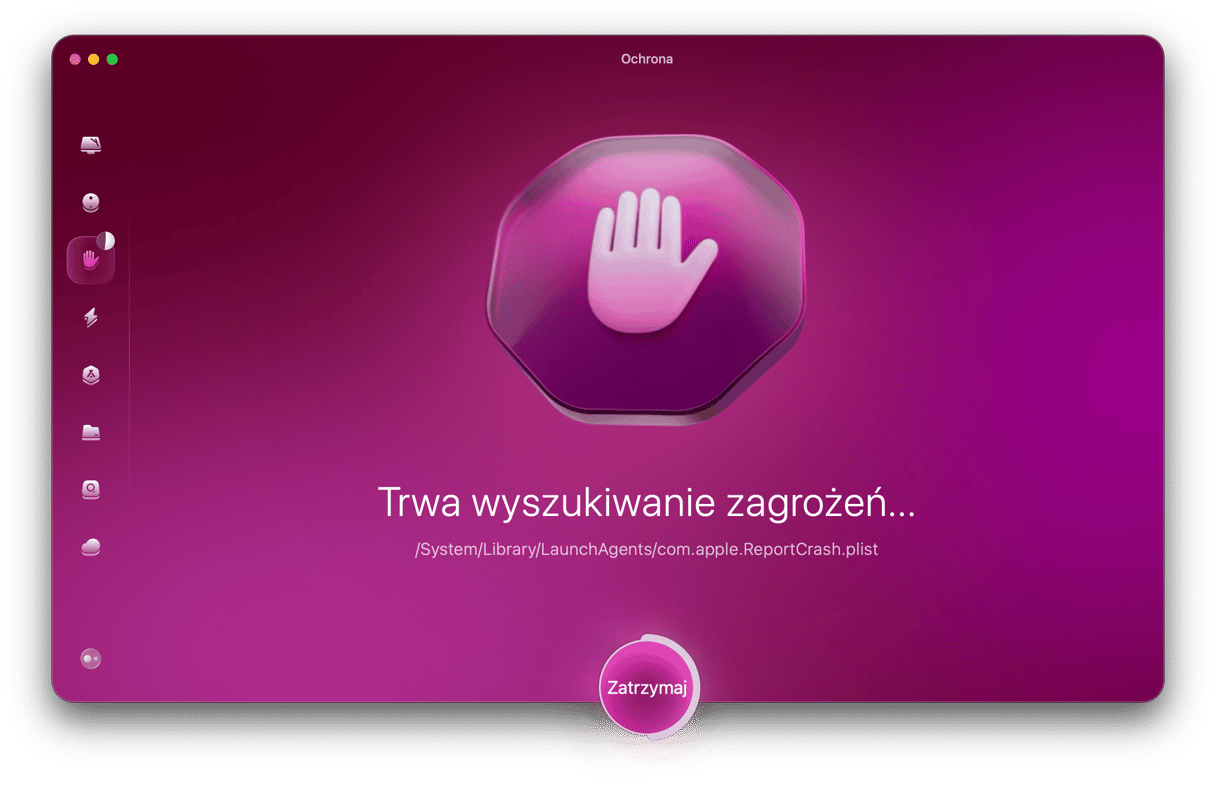
Teraz sprawdź przeglądarki albo uruchom Maca ponownie. Na Macu nie powinno zostać ani śladu po Search Marquis. Jeśli przeglądarka nadal przekierowuje Cię do niezaufanych witryn i wyświetla reklamy, rozważ możliwość jej resetowania do ustawień domyślnych. CleanMyMac oszczędzi czas i pozwoli to zrobić za kilka kliknięć:
- Otwórz CleanMyMac i wybierz Aplikacje.
- Kliknij Skanuj > Zarządzaj moimi aplikacjami > Dezinstalator.
- Zaznacz pole wyboru obok Chrome lub Firefox i kliknij strzałkę po prawej stronie.
- Zaznacz wszystko, oprócz plików binarnych i kliknij Usuń.
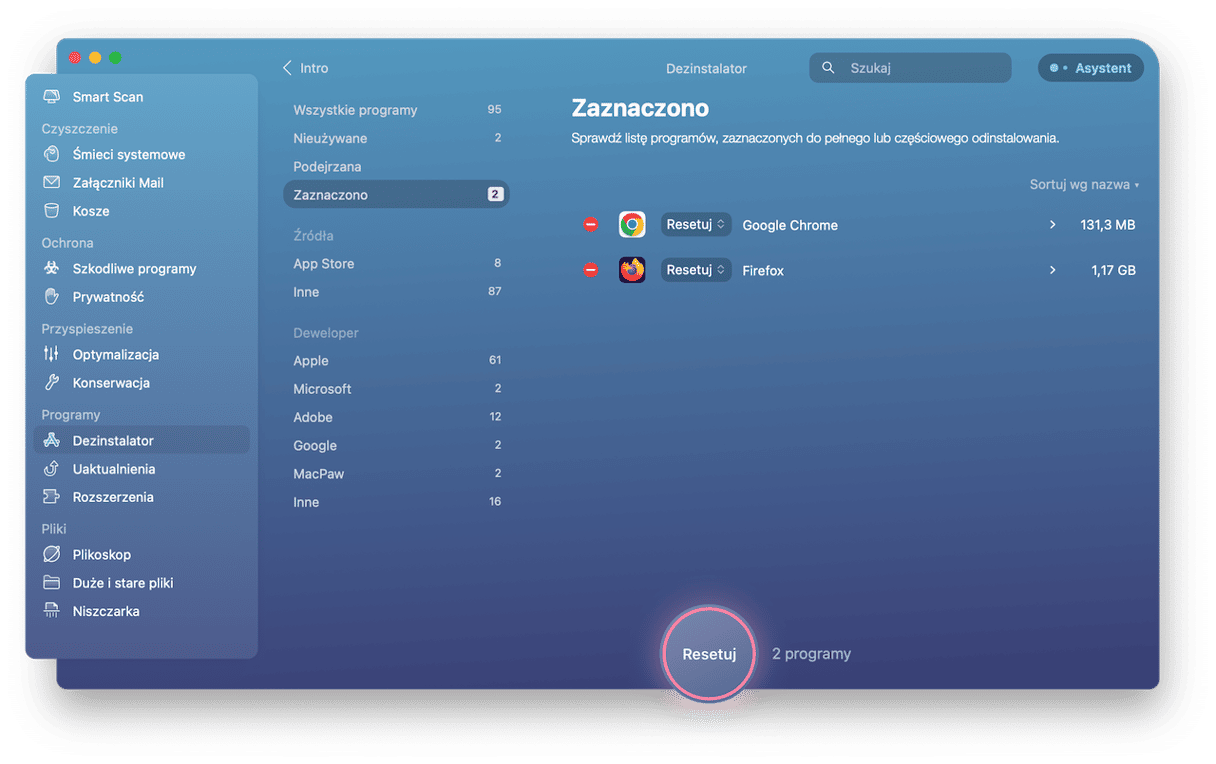
CleanMyMac również oferuje ochronę systemu w czasie rzeczywistym, szukającą zagrożenia w tle. Ta funkcja natychmiast powiadomi, jeśli wykryje nietypową aktywność. Aby włączyć skanowanie w tle i zabezpieczyć komputer:
- Przejdź do paska menu i kliknij ikonę CleanMyMac.
- Kliknij Włącz w sekcji Ochrona.
Ta czynność włączy monitor szkodliwych programów.
By wiedzieć więcej, kliknij monitor ochrony. Tutaj się dowiesz o skanowaniu w tle i możesz uaktualnić bazę danych szkodliwych programów, by upewnić się, że CleanMyMac wykryje najnowsze zagrożenia.
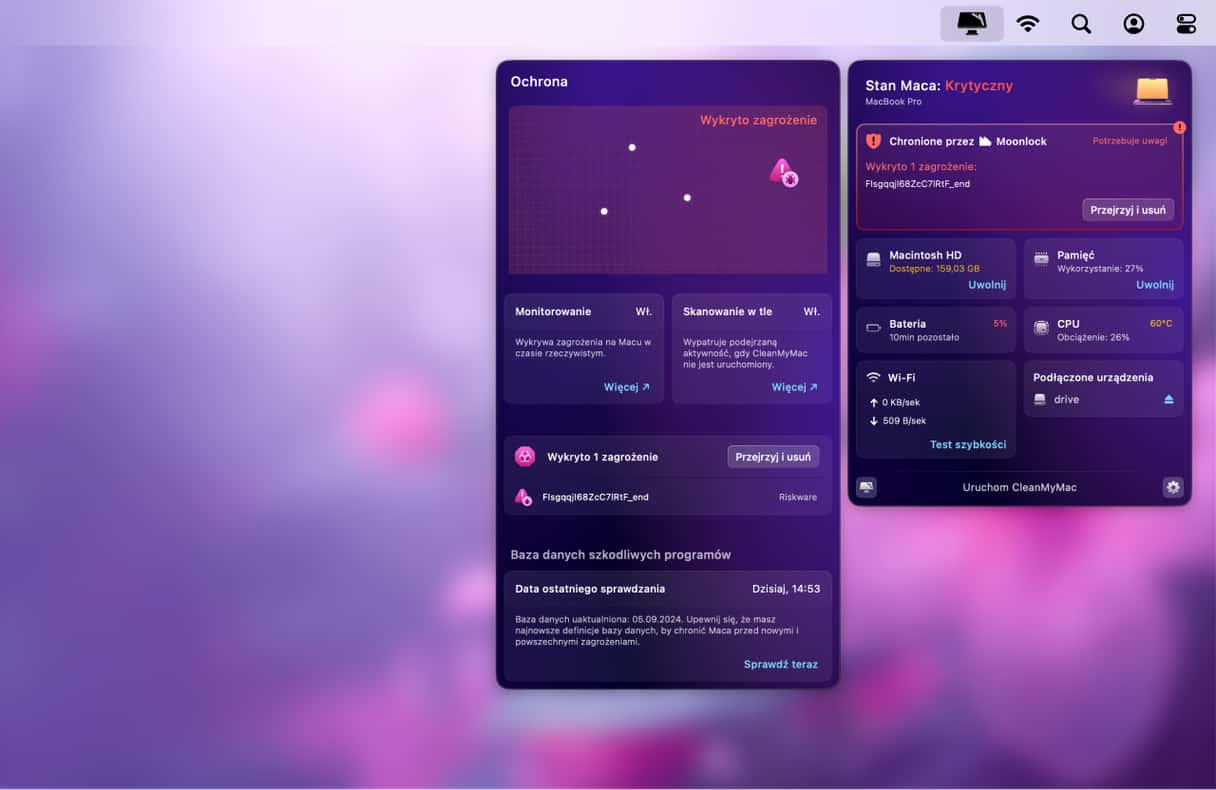
Jak usunąć Search Marquis ręcznie w 4 kroki
Krok 1. Usuń szkodliwe aplikacje
- W Finder kliknij menu Idź i wybierz Narzędzia. Również możesz skorzystać ze skrótu klawiszowego Shift-Command-U.
- Otwórz Monitor aktywności i zakończ wszelkie powiązane z Search Marquis procesy, wykorzystując przycisk (X) w pasku narzędzi.
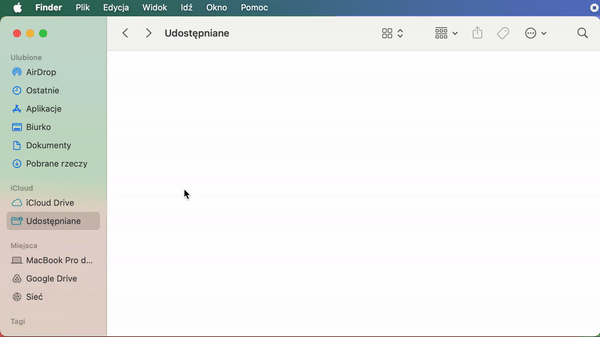
- Przejdź do menu Idź > Aplikacje (Shift-Command-A).
- Znajdź nowe aplikacje, których instalowania nie kojarzysz.
- Przenieś je do Kosza.
Krok 2. Sprawdź i usuń podejrzane rzeczy startowe
- Otwórz menu Apple > Ustawienia systemowe > Ogólne.
- Wybierz Rzeczy i rozszerzenia otwierane podczas logowania.
- Jeśli widzisz rzeczy, których być nie powinno, zaznacz je i kliknij przycisk „−”.

Krok 3. Usuń resztki szkodliwych programów
- Otwórz menu Idź > Idź do folderu (Shift-Command-G), by otworzyć okno ścieżki.
- Skopiuj i wklej do tego okna następujące ścieżki. Naciśnij Return po wklejeniu każdego z nich:
~/Library/LaunchAgents
/Library/LaunchDaemons
/Library/Application Support
~/Library/Application Support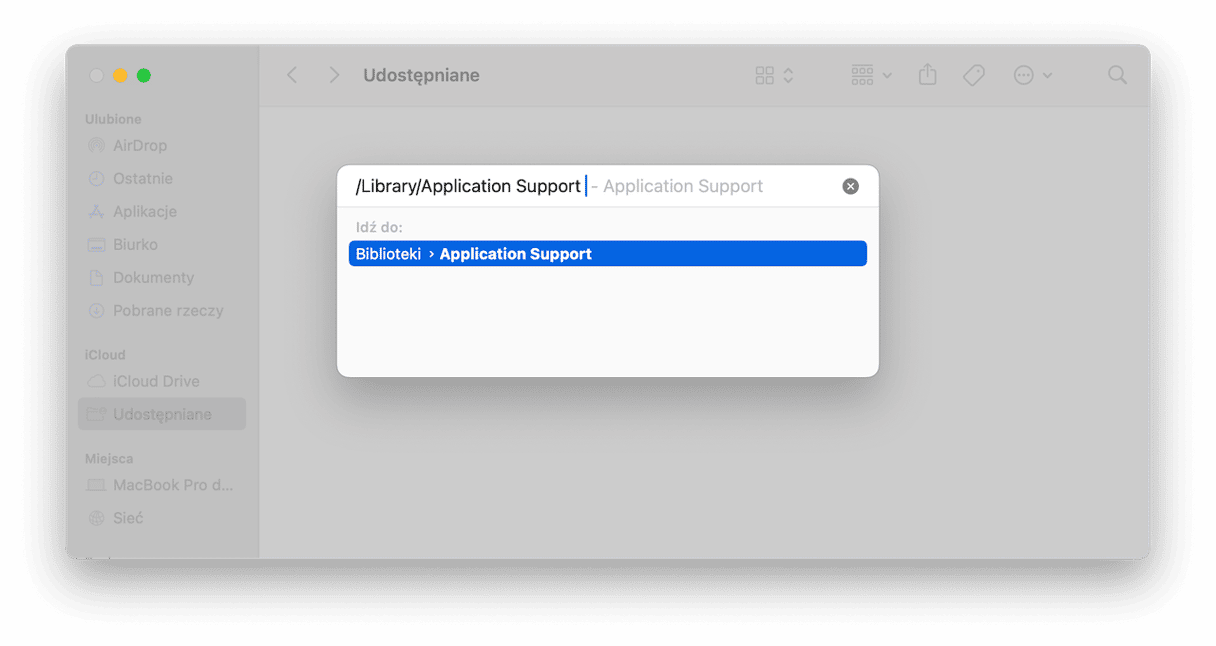
- Wyszukaj w folderach rzeczy z „search marquis” w nazwie.
- Usuń znalezione. Tutaj uważaj, ponieważ przypadkowe usunięcie plików systemowych może spowodować awarię systemu.
Step 4. Przywróć ustawienia porwanych przeglądarek
Teraz przywróćmy domyślne ustawienia przeglądarki i usunąć wszystkie podejrzane rozszerzenia.
Jak usunąć Search Marquis z Safari
- Otwórz menu Safari > Ustawienia.
- Przejdź do karty Rozszerzenia. Wybierz powiązane z Search Marquis rozszerzenia i kliknij Odinstaluj.
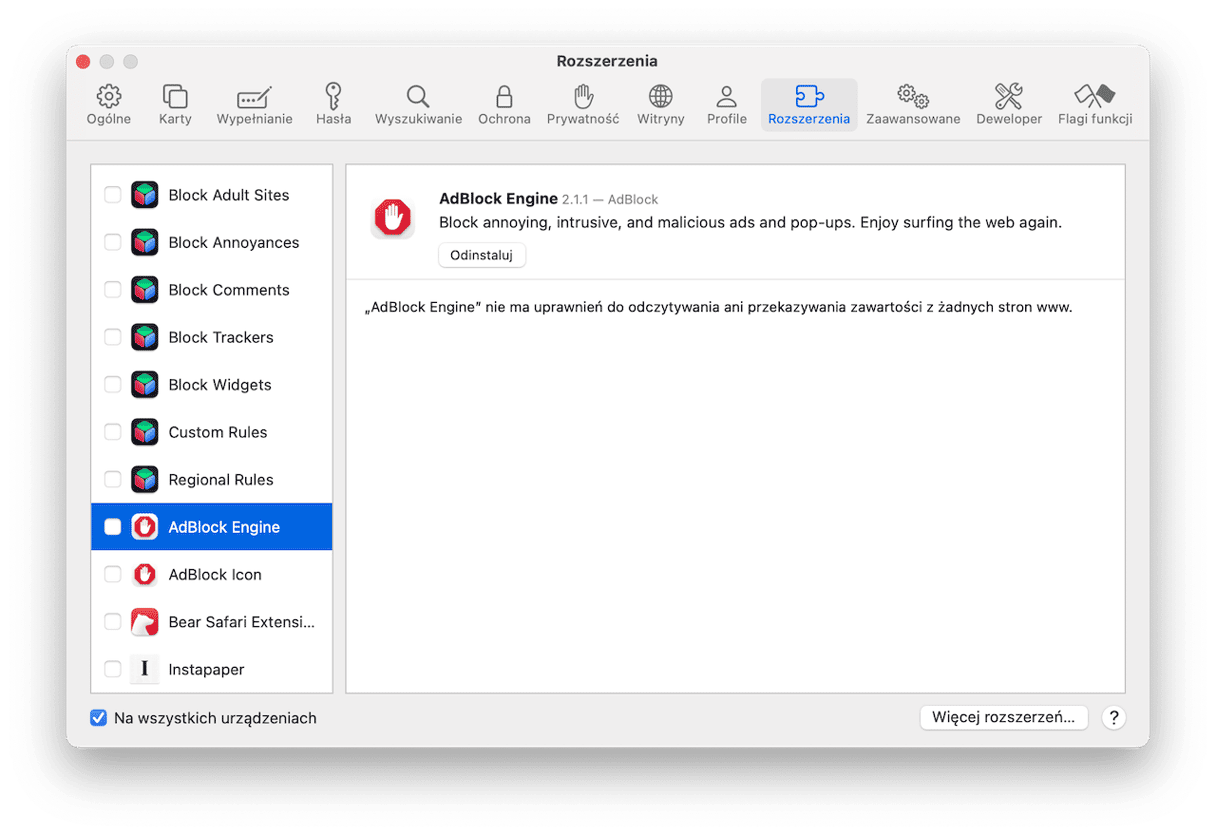
- Wróć do karty Ogólne. Wpisz preferowaną witrynę w polu Strona domowa.
- Następnie przejdź do karty Wyszukiwanie i wybierz wyszukiwarkę.
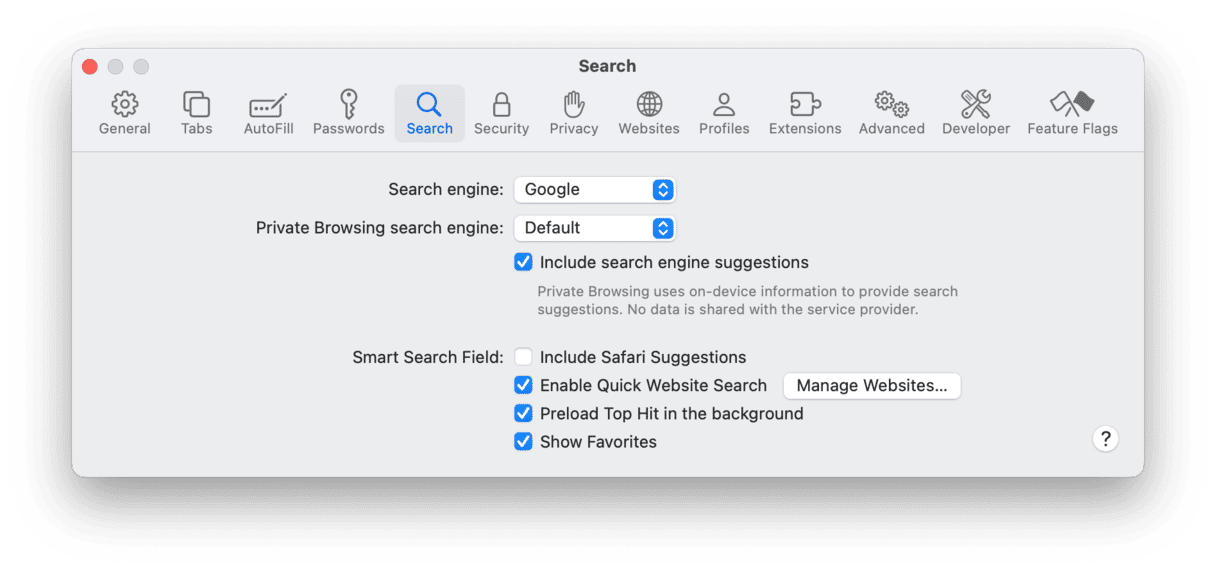
Jak usunąć Search Marquis z Chrome
- Przejdź do
chrome://extensions. Znajdź powiązane ze szkodliwym programem rozszerzenie i kliknij przycisk Usuń obok.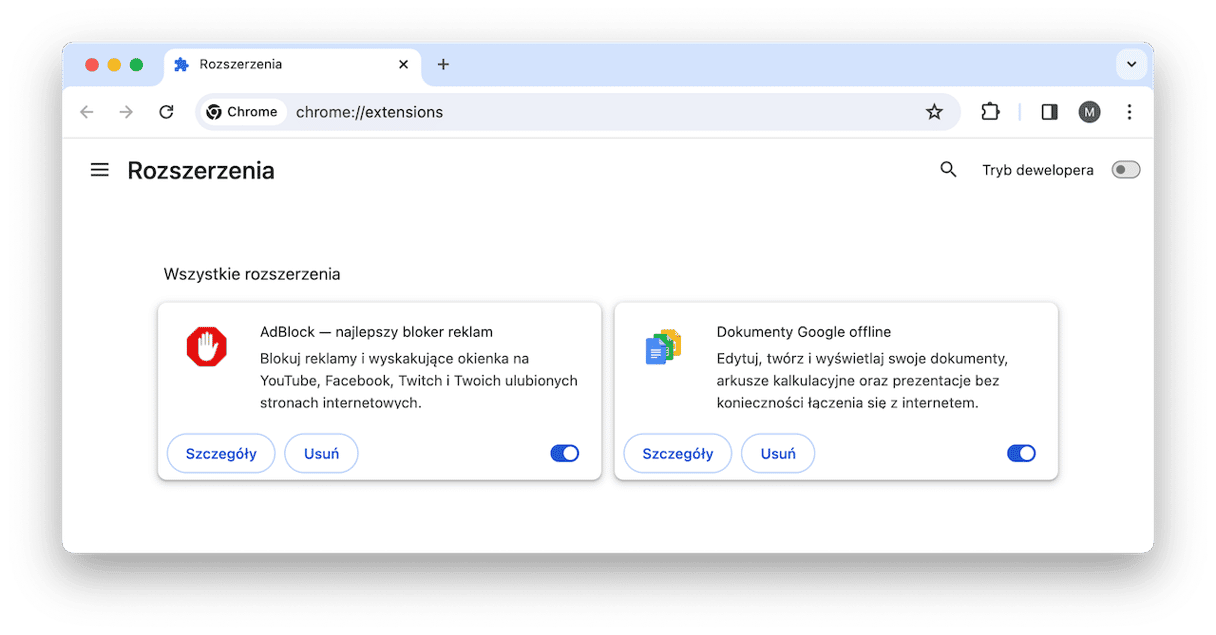
- Teraz otwórz
chrome://settings. - W pasku bocznym kliknij Po uruchomieniu, by ustawić preferowaną stronę domową.
- Dalej kliknij Wyszukiwarka i wybierz tę, z której chcesz korzystać.
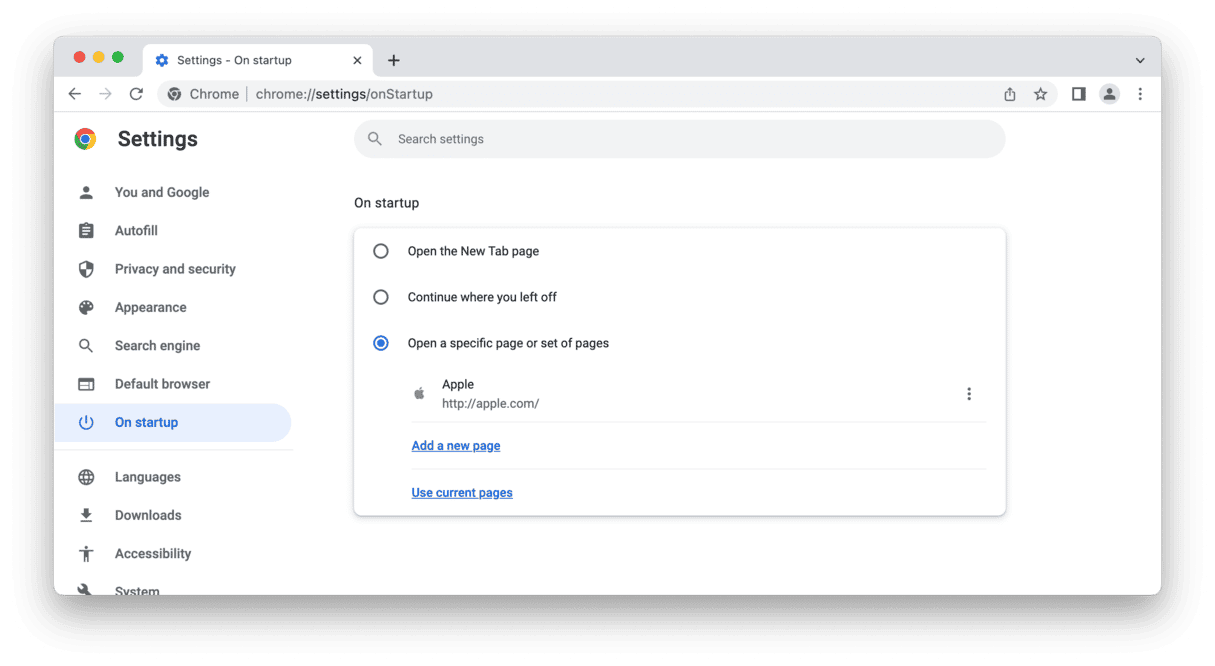
Jak usunąć Search Marquis z Mozilla Firefox
- Otwórz stronę
about:addonsi wybierz Rozszerzenia. - Jeśli widzisz rozszerzenie, którego nie poznajesz, kliknij ikonę z trzema kropkami obok niego i wybierz Usuń.
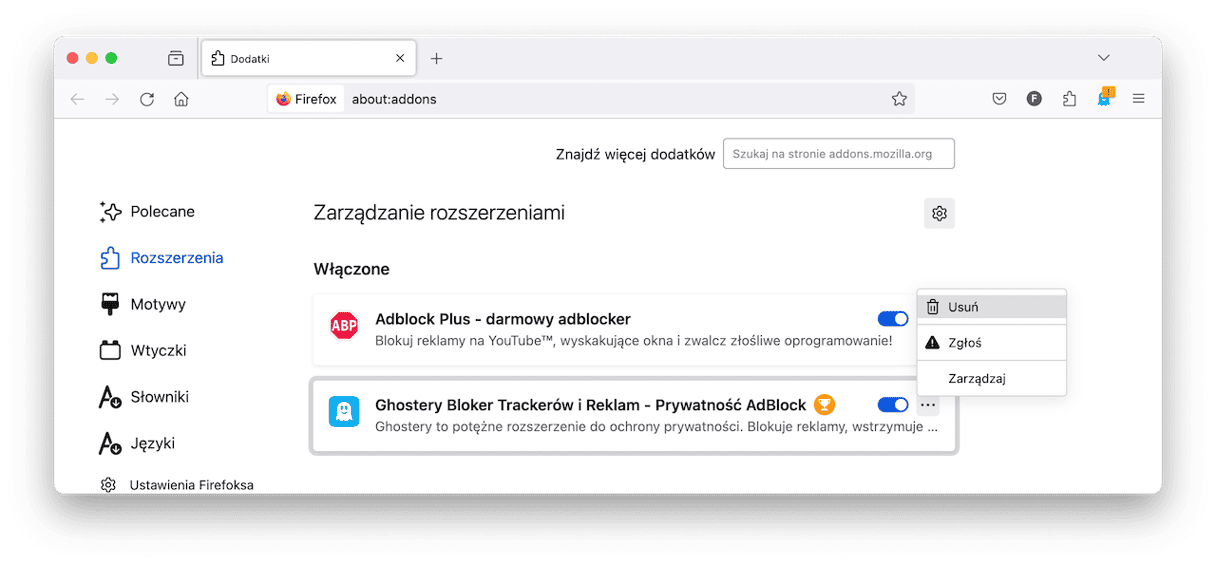
- Otwórz
about:preferences. Zresetuj stronę domową i preferowaną wyszukiwarkę.
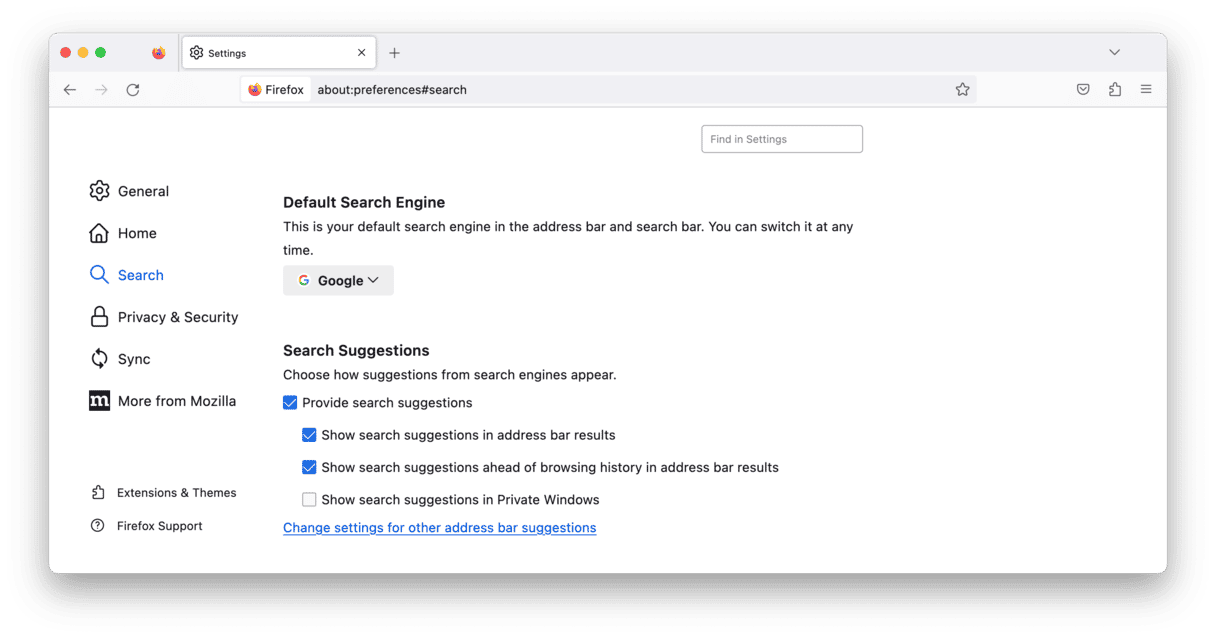
Krok 5. Usuń złośliwe profile
Na koniec należy sprawdzić, czy Search Marquis nie stworzył złośliwy profil.
- Otwórz Ustawienia systemowe > Użytkownicy i grupy
- Znajdź użytkownika, którego tworzenia nie kojarzysz.
- Kliknij i obok nazwy > Usuń użytkownika.
- Wybierz opcję Usuń folder domowy i kliknij Usuń użytkownika.
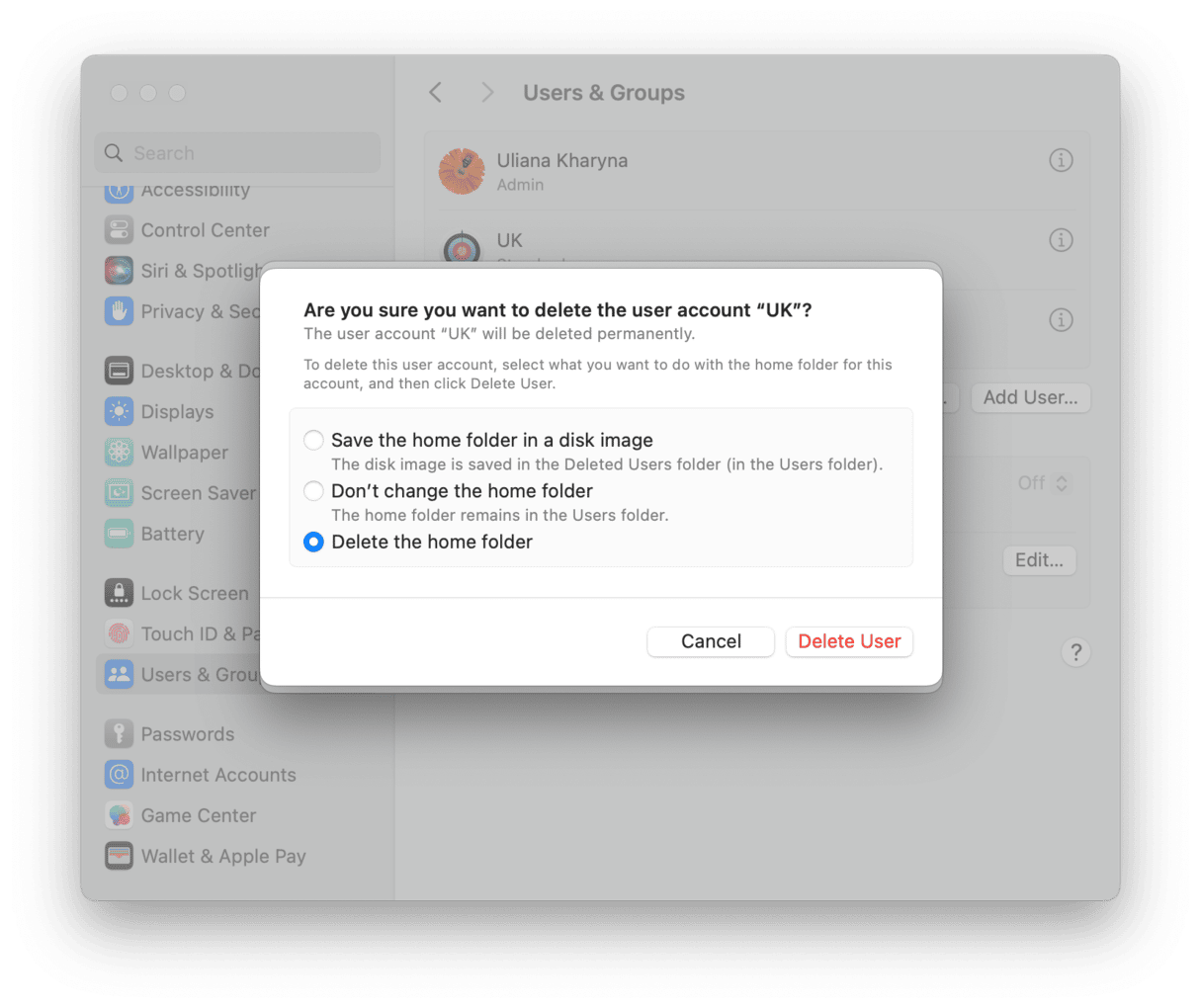
Również otwórz Ustawienia systemowe > Ogólne > Zarządzanie urządzeniami. Jeśli zobaczysz złośliwe profile konfiguracji, zaznacz je i naciśnij przycisk „–”.
Także należy sprawdzić przeglądarki. W Safari otwórz Ustawienia > Profile. W Chrome naciśnij w prawym górnym narożniku obrazek użytkownika lub inicjały i wybierz Zarządzaj profilami Chrome.
Czym jest Search Marquis?
Search Marquis jest porywaczem przeglądarek i potencjalnie niepożądanym programem (PUP), podszywającym się pod użyteczne rozszerzenie. Ma optymalizować wyszukiwanie i przeglądanie. Lecz zamiast idealnej usługi, aplikacja wkrada się na Maca i zamienia przeglądanie stron w koszmar.
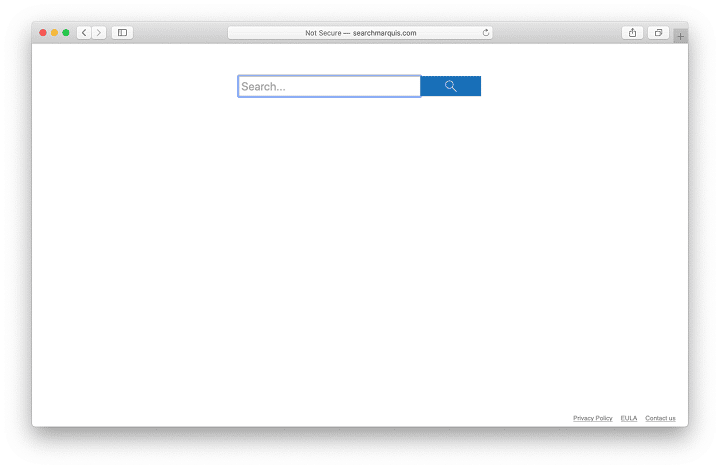
Takie pseudoaplikacje jak Search Marquis zazwyczaj wykorzystują wyszukiwarkę Bing, by wyglądać normalnie. Jednak, zanim otworzyć Bing przeprowadzą Cię przez szereg stron o wątpliwej treści. W taki sposób chłopcy w Chinach przekierowują ruch i generują dochody.
Jak zabezpieczyć Maca i przeglądarki przed złośliwymi programami
Chociaż szkodliwe programy, a również Search Marquis, można łatwo usunąć ręcznie albo automatycznie z wykorzystaniem CleanMyMac, lepiej jest zapobiegać zainfekowaniu.
Oto są kilka porad, które pomogą zabezpieczyć przeglądarkę przed różnorodnymi zagrożeniami:
- Zawsze miej aktualną wersję. Jeśli Twoją ulubioną przeglądarką Safari, to ona dostaje uaktualnienia z każdym uaktualnieniem macOS.
- Również upewnij się, że system macOS jest uaktualniony. Aby sprawdzić uaktualnienia, otwórz Ustawienia systemowe > Ogólne > Uaktualnienia. Jest wysoce zalecane włączenie automatycznych uaktualnień.
- Nie zapomnij uaktualnić innych zainstalowanych na Macu aplikacji. W tym celu możesz przejść do App Store > Updates lub kliknąć nazwę apki i wybrać Sprawdź uaktualnienia.
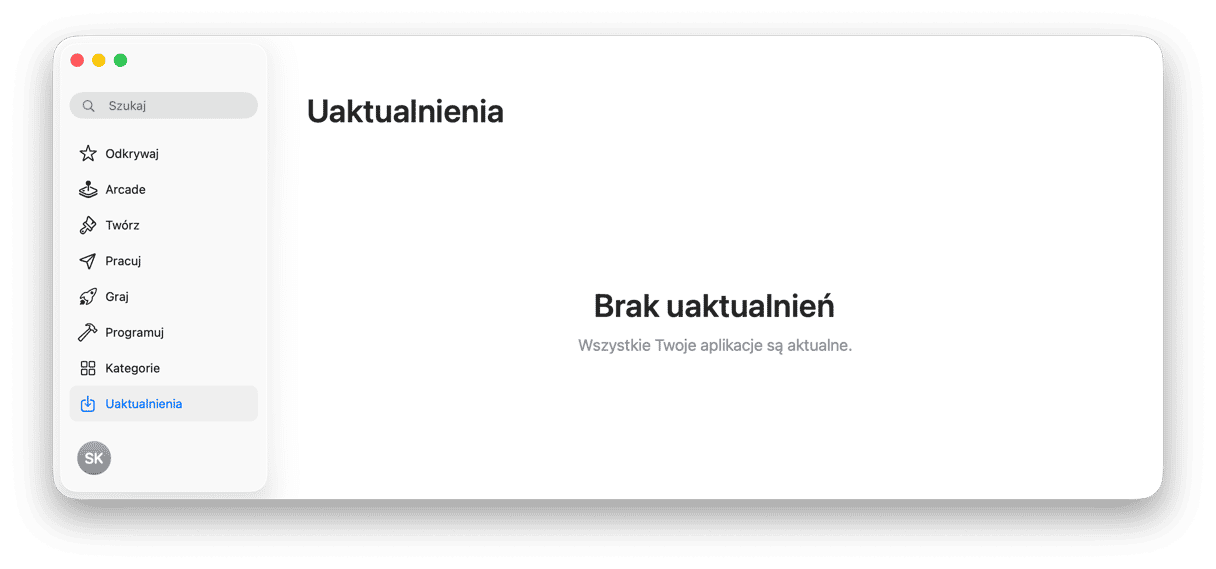
- Zachowaj ostrożność przy otwieraniu załączników w poczcie, klikaniu linków albo pobieraniu rzeczy. Zdrowy rozsądek i czujność są najlepszymi pomocnikami.
- Nie ufaj okienkom wyskakującym, powiadamiającym, że Mac jest zainfekowany, albo, że musisz uaktualnić którąś z aplikacji klikając link. Jeśli dostaniesz takie powiadomienie, natychmiast zamknij przeglądarkę i unikaj tej podejrzanej strony.
- W miarę możliwości korzystaj ze standardowego konta. Aby stworzyć takie konto, otwórz Ustawienia systemowe > Użytkownicy i grupy > Dodaj użytkownika. Obok Nowego użytkownika wybierz Standardowe, wypełnij wszystkie pola i kliknij Utwórz użytkownika.
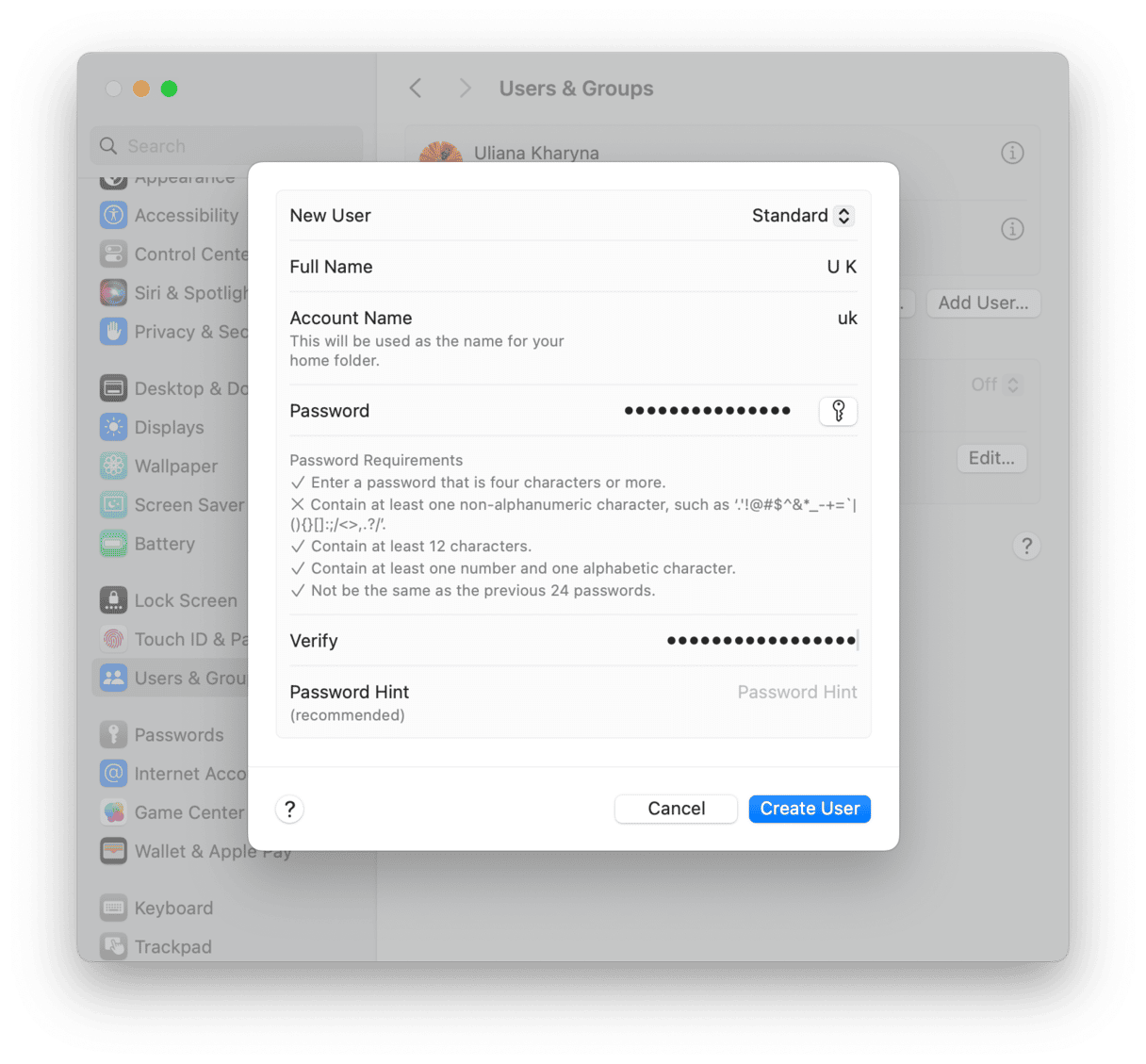
- Upewnij się, że odwiedzane strony są zabezpieczone (adres powinien zaczynać z https://).
- Zainstaluj zaufany antywirus i regularnie skanuj Maca.

To by było na tyle. Teraz umiesz usuwać Marquis z MacBook Pro lub innego Maca. Mamy nadzieję, że nasze porady pomogły pozbyć się tego nieprzyjemnego porywacza przeglądarek i on nie powróci w przyszłości.
Częste pytania
Czy Search Marquis jest wirusem?
Zasadniczo Search Marquis nie jest wirusem, ponieważ nie rozpowszechnia się samodzielnie. Niemniej, należy do rodzaju szkodliwych programów, znanych jako porywacze przeglądarki.
Czy Search Marquis jest groźny?
Chociaż Search Marquis może wydawać się mniej szkodliwy, niż inne programy szkodliwe, stanowi poważne zagrożenie prywatności i ma zostać jak najszybciej usunięty.
Dlaczego wyszukiwarka ciągle zmienia się na searchmarquis?
Wyszukiwarka zostaje zmieniana na searchmarquis, ponieważ Twój Mac jest zakażony przez porywacza przeglądarki. Podczas poprzednich prób jego usunięcia mogły zostać pominięte istotne etapy procesu.
Jakie są oznaki zakażenia Maca przez Search Marquis
Oprócz przekierowania do searchmarquis są inne typowe oznaki zainfekowania Maca przez Search Marquis. Są to nowe nieznane dodatki, zainstalowane bez Twojej wiedzy i zgody, podejrzane ciągle wyskakujące reklamy, banery i linki.






